Пропуштате, замолите свог администратора да омогући Мицрософт тимове
Мицрософт подстиче кориснике Скипе-а за пословне кориснике да пређу са своје услуге размене тренутних порука и видео телефоније на нову комуникациону платформу – Мицрософт Теамс(Microsoft Teams) . Компанија верује да је платформа Теамс(Teams) погоднија за професионалце који раде. Међутим, након миграције и покушаја да се пријави у Теамс(Teams) , већина корисника добија следећу поруку о грешци – Пропуштате, Замолите свог администратора да омогући Мицрософт Теамс(You’re missing out, Ask your admin to enable Microsoft Teams) .
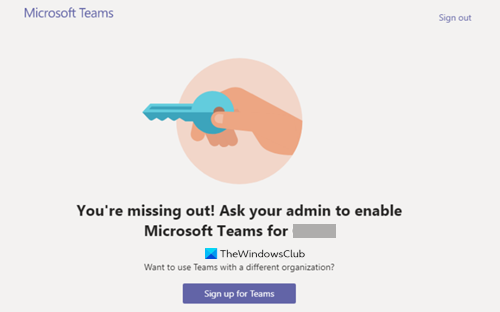
Замолите свог администратора да омогући Мицрософт тимове(Microsoft Teams)
Да би добио приступ тимовима(Teams) , корисник мора да има додељену Мицрософт Теамс(Microsoft Teams) лиценцу из Оффице 365 (Office 365) центра администрације(Admin Center) . Јер без доделе лиценце Мицрософт Теамс(Microsoft Teams) корисници не могу да се пријаве у Теамс(Teams) . Али, ако сте једини администратор и још увек видите да ова порука трепери на екрану рачунара, следите овај метод за решавање проблема.
- Идите на страницу админ.мицрософт.цом.
- Кликните на дугме за падајући мени Корисници.
- Изаберите опцију Активни корисници.
- Изаберите корисника.
- Кликните на дугме Више радњи.
- Изаберите опцију Управљање лиценцама производа .(Manage Product Licenses)
- Када се појави нови прозор, померите се надоле до одељка Апликације .(Apps)
- Проверите опцију Мицрософт Теамс.
- Сачувајте измене.
Напомена(Note) : Само Оффице 365 (Office 365) администратор(Admin) може да омогући/онемогући Мицрософт тимове(Microsoft Teams) за кориснике у организацији.
У свакој претплати на Мицрософт 365 (Microsoft 365) Бусинесс(Business) треба да постоји најмање један администраторски налог. Управља услугом, корисничким налозима и уређајима. Дакле, ако сте се ви пријавили за претплату, онда сте глобални администратор ваше претплате. Идите на страницу админ.мицрософт.цом и пријавите се са детаљима налога.
У менију за навигацију у (Navigation)Мицрософт 365 (Microsoft 365) центру администрације(Admin Center) кликните на дугме са падајућим менијем Корисници .(Users)
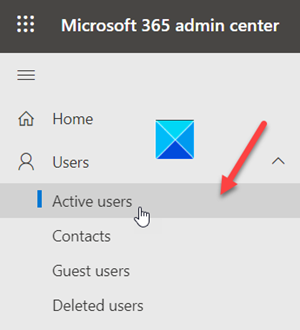
Од датих опција изаберите опцију Активни корисници(Active Users) .
Означите круг поред активног(Active) корисничког имена.
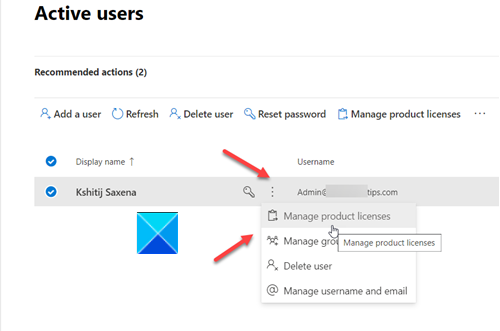
Кликните на дугме Више радњи(More Actions) (видљиво као 3 вертикалне тачке) и са приказане листе опција изаберите Управљање лиценцама за производе(Manage Product Licenses) .
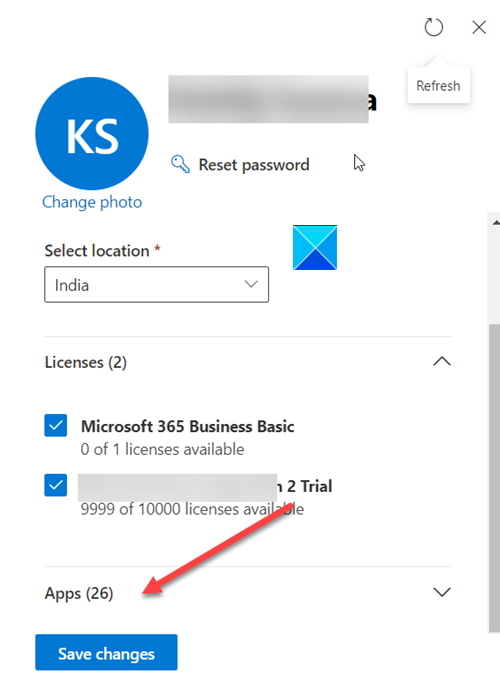
Затим, у прозору који се отвори, померите се надоле до одељка Апликације .(Apps)
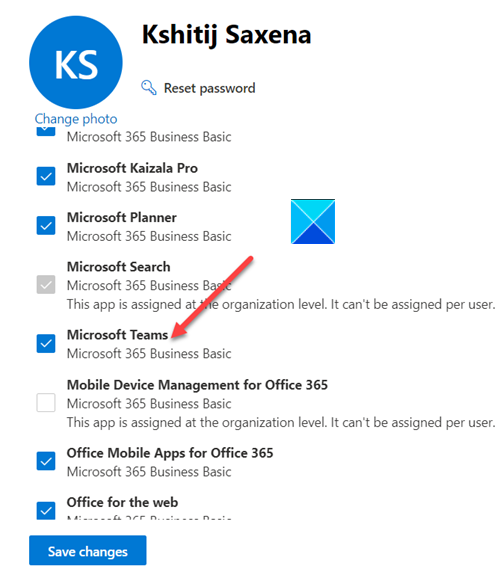
Испод њега пронађите унос Мицрософт Теамс -а. (Microsoft Teams)Означите поље поред њега и сачувајте направљене промене.
Више не би требало да видите поруку „Замолите администратора да омогући Мицрософт тимове“.
Прочитајте(Read) : Како променити слику тима у Мицрософт тимовима(How to change the Team Picture in Microsoft Teams) .
Related posts
Како додати Зоом у Мицрософт Теамс
Како инсталирати Мицрософт Теамс на Линук и мацОС
Како похвалити некога у Мицрософт тимовима за добро обављен посао
Искључите признанице читања у Мицрософт тимовима за чланове тима
Како променити тему у Мицрософт тимовима на Виндовс 11
Како користити апликације ИП камере са Мицрософт Теамс-ом и Скипе-ом
Како да промените улогу члана и уклоните члана у Мицрософт тимовима
Како снимити састанак Мицрософт тимова на рачунар или мобилни
Поправка: Мицрософт тимови не могу да учитавају или шаљу слике у ћаскање
Како делити заштићену датотеку у Мицрософт тимовима
Мицрософт Теамс омогућава корисницима да се придруже састанцима са два монитора
Дељење видеа је онемогућио администратор у Мицрософт тимовима
Мицрософт тимови се не ажурирају аутоматски
Како опоравити избрисани документ из Мицрософт тимова
Дох! Нешто је пошло наопако, грешка у Мицрософт тимовима
Зоом вс Мицрософт Теамс вс Гоогле Меет вс Скипе
Како креирати картице у Мицрософт тимовима
Како користити Схаре Траи у Мицрософт тимовима за дељење садржаја на састанцима
Како повезати Гоогле календар са Слацк, Зоом и Мицрософт тимовима
Како користити филтер Снапцхат камере на Мицрософт тимовима и Скипе-у
